用最简单的文本编辑器安装python教程
温馨提示:
本文最后更新时间2022-06-09 22:05,已超过1094天没有更新,若内容或图片失效,请留言反馈。
本文最后更新时间2022-06-09 22:05,已超过1094天没有更新,若内容或图片失效,请留言反馈。
1.安装文本编辑器
一般纯文本编辑器都可以编辑Python代码,但并不是所有的文本编辑器使用起来都友好方便。这里我们以免费开源的编辑器Microsoft Visual Studio Code为例,进行安装说明。
用任意浏览器访问https://code.visualstudio.com/,直接点击首页的Download for Mac即可

2.下载Microsoft Visual Studio Code
下载完成后,打开安装程序安装Microsoft Visual Studio Code。如同安装其他应用程序一样,请接受大部分设置,然后进行安装。
打开新安装的Microsoft Visual Studio Code,使用快捷键“Ctrl+Shift+X”打开扩展选项卡,在输入框中输入“python”搜索插件,点击搜索到的第一个插件Python的“安装”按键(如图2.2.3),安装速度视当时的网速而定,请耐心等待。
当绿色“安装”按键变成蓝色“重新加载”时,说明插件已安装完成,请点击“重新加载”。完成后单击“文件”命令,选择“新建文件”后就可以看到编辑界面。然后在编辑框中输入:
print(“Hello World!”)
接着单击左上角“文件”命令,选择“保存”并以文件名“hello.py”保存文件,注意文件名必须以“.py”作为后缀进行保存(如图2.2.4)。保存完成之后我们可以看到代码由原先的白色文字变成了彩色文字。
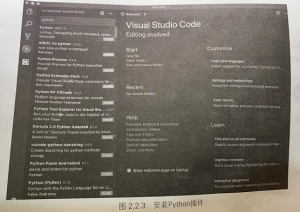
3.安装Python插件后效果
想要运行刚才编写的hello.py程序,我们只需打开终端,并在终端中输入“python”加空格,再加上我们保存的hello.py文件的路径,然后按下回车键即可。
恭喜你!成功地在Mac下运行了第一个脚本文件!
本文章的二维码
用手机扫码打开本页
相关线报
- 1 谷歌企业级视频会议平台smart projects实用性介绍
- 2 TeamViewer的核心功能解析与优势
- 3 《传说对决》是什么?多维度解析:微信玩家数据保障
- 4 微信小游戏《贪吃蛇大作战》深度解析
- 5 易媒助手是如何实现以内容为中心的管理?
- 6 deepl-gmbh翻译工具在线学习
- 7 snapseed是如何实现超平台ai技术和应用
- 8 tramway游戏开发与图形渲染功能分析
- 9 2025年办公室软件工具推荐
- 10 trello 是如何在个人任务管理场景中提高效率的?
- 11 如何利用好办公软件提高企业的数字化转型效率
- 12 想要工作需要用好的网站推荐,八个超级实用网站:
- 13 (苹果多开软件)微信pc端大量更新,可以添加好友啦!
- 14 (苹果多开软件)iphone有哪些最常用的功能
- 15 六款高质量的电脑软件,值得你拥有
- 16 八款新的电脑必备软件 提高使用流畅度
- 17 (苹果多开)便携的笔记管理软件教程
- 18 易淘帮:应用程序单透软件发展的四大特点
- 19 淘米乐单透软件:专注于世界一流软件产品和信息技术服务
- 20 哆啦A梦苹果多开 百款功能等你来鉴
在线客服

软件商城
krxuoe.com
2025-06-07 20:07:32

软件商城:krxuoe.com

软件商城地址:http://krxuoe.com

[软件商城:krxuoe.com]
注:点击复制微信号并打开微信APP,添加好友后进行聊天。
发表评论